
您是否尝试通过 Riot 客户端玩您最喜欢的游戏,但应用程序拒绝启动?此应用无法在 Windows 11 或 Windows 10 计算机上打开的原因有多种。您可以应用一些修复程序来解决问题并使客户端重新工作。我们将向您展示针对您的情况该怎么做。
应用程序无法运行的几个原因是应用程序的错误实例已在运行、应用程序没有管理员权限、应用程序存在兼容性问题、您的电脑的防病毒软件或防火墙限制了应用程序的功能,等等。
1.强制关闭并重新启动 Riot 客户端
当 Riot 客户端拒绝启动时,强制关闭应用程序已运行的实例 并重新启动应用程序。这使应用程序有了一个新的开始,可能会修复一些小问题。


<跨度>2。以管理员身份运行 Riot 客户端
Riot 客户端可能没有运行所需的权限。当您从常规帐户而不是管理员帐户运行应用程序时,通常会发生这种情况。您可以通过以管理员身份启动应用来解决该问题(无需实际切换到管理员帐户)。
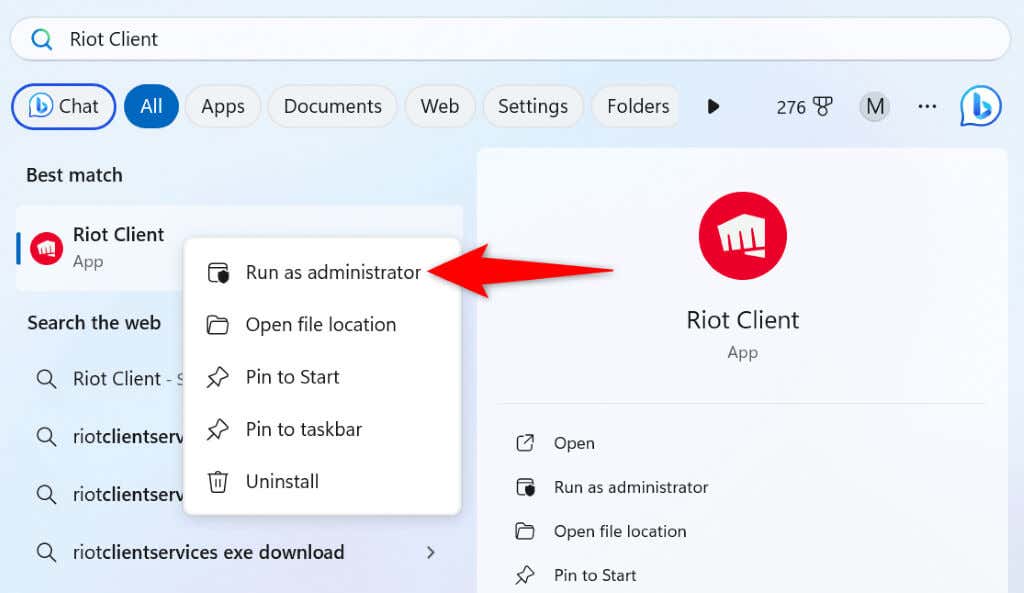
如果应用程序在管理员模式下运行,请让 Windows 始终以管理员权限启动 Riot 客户端:
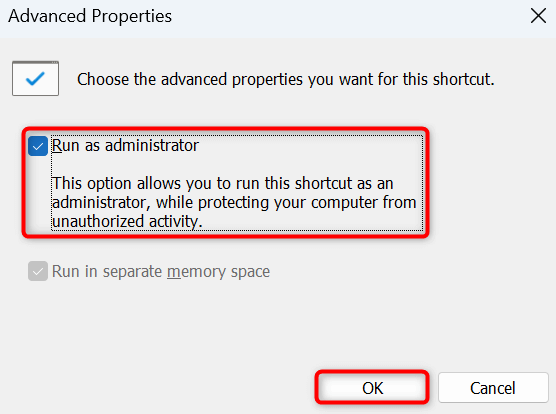
要下次以管理员权限启动 Riot 客户端,请双击桌面上的应用程序快捷方式。
3.运行防暴客户端程序兼容性疑难解答
Riot 客户端无法启动的原因之一是该应用与您的 Windows 版本存在兼容性问题。在这种情况下,请使用程序兼容性疑难解答来查找和修复应用程序的兼容性问题 。
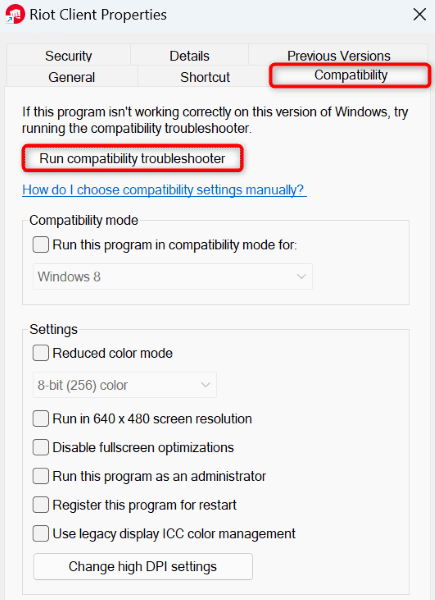
4.重新启动Windows
如果问题仍然存在,您的 Windows PC 可能遇到了小故障。在这种情况下,重新启动你的电脑 可能会解决这些问题。
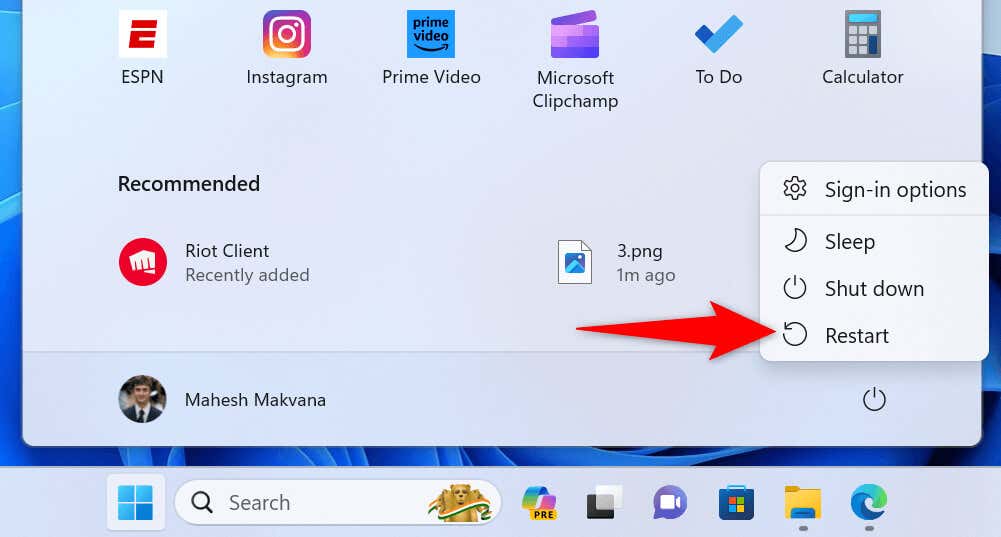
5.暂时关闭电脑的防病毒和防火墙
您的 PC 的防病毒软件或防火墙可能限制了 Riot Client 的服务,导致应用程序无法打开。当防病毒软件或防火墙认为您的应用程序不安全时,通常会发生这种情况。如果您从官方来源下载了该应用程序,请关闭防病毒软件和防火墙,看看是否可以解决问题。.
如何禁用这些项目取决于您正在使用的程序。您可以按如下方式关闭Windows的内置防病毒软件 和防火墙。
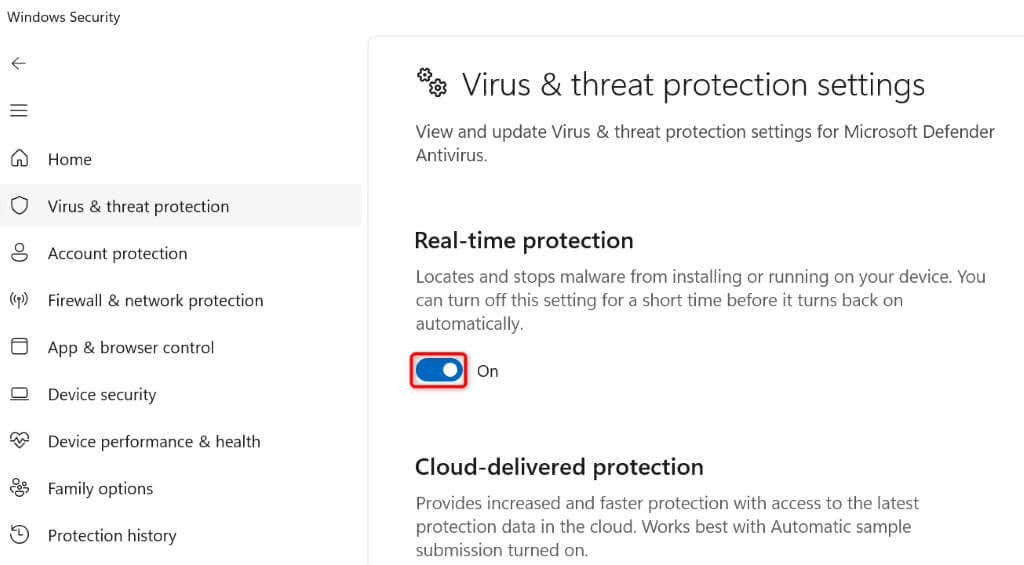
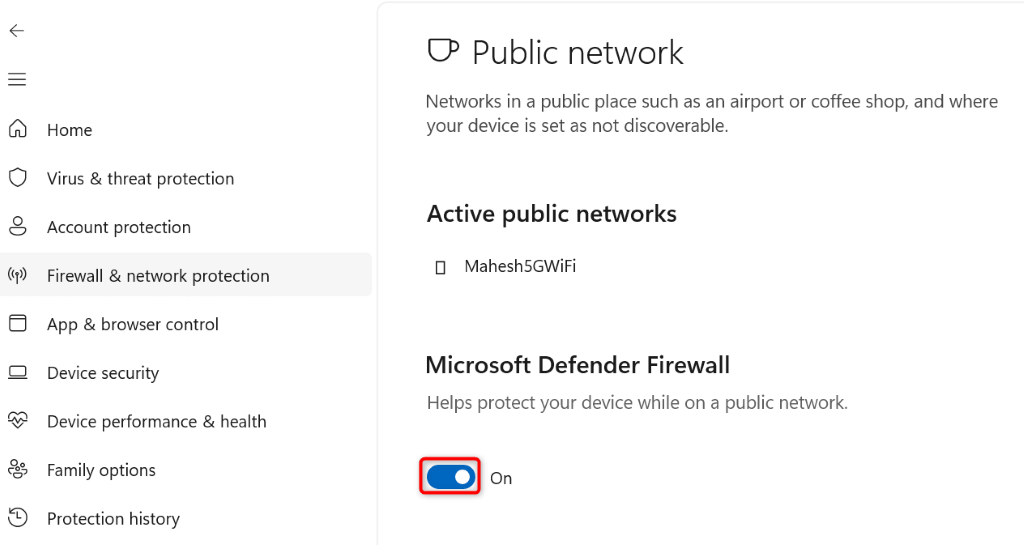
如果 Riot 客户端启动,请重新启用防病毒软件并将应用程序添加到防火墙的排除列表中,如下所示:
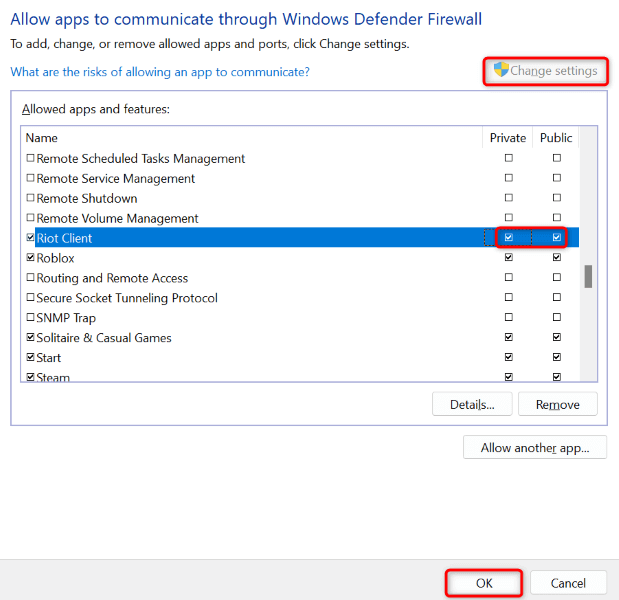
6.更新显卡驱动程序
如果 Riot 客户端继续拒绝启动,您的 PC 的显卡驱动程序可能已过时。许多现代应用程序和游戏需要最新的驱动程序,缺少这些驱动程序会导致这些项目无法启动。
在这种情况下,请更新系统上安装的显卡驱动程序。以下是实现此目的的方法。.
通过 Windows Update 更新驱动程序
实现更新 Windows 上的设备驱动程序(包括显卡驱动程序) 的一种方法是使用 Windows 更新。
在 Windows 11 上
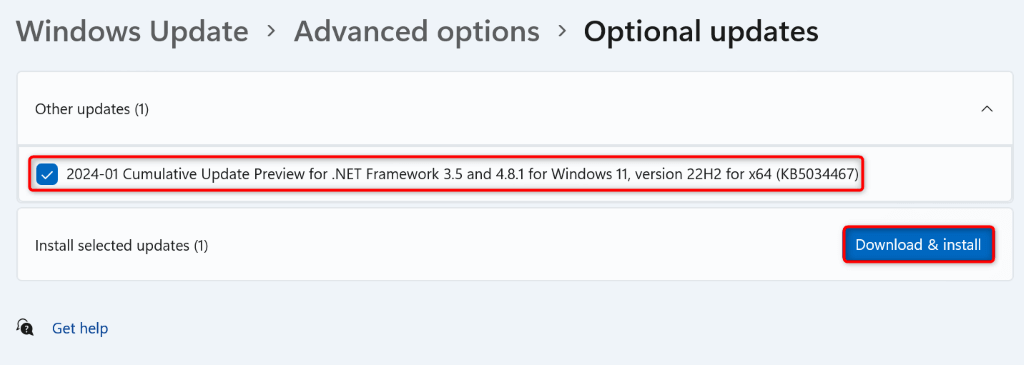
在 Windows 10 上
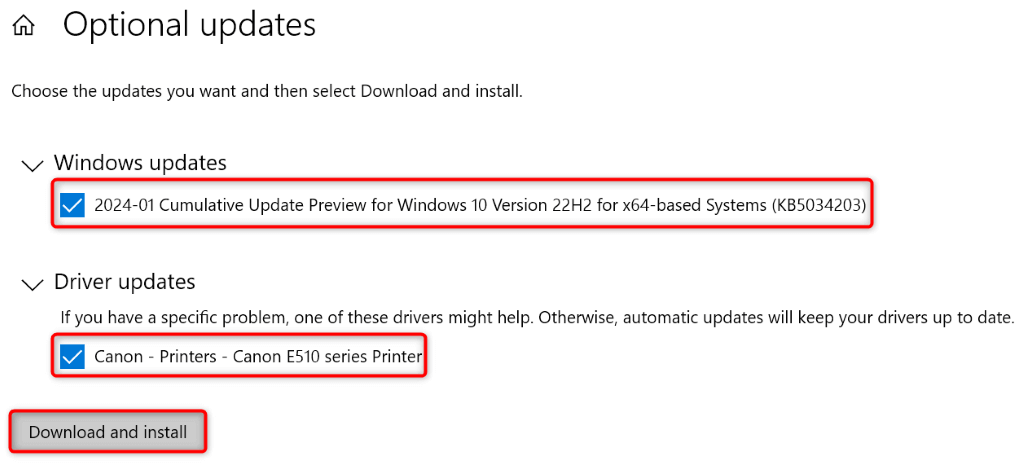
手动更新 NVIDIA 驱动程序
如果 Windows 更新失败为您的 NVIDIA 显卡安装最新的驱动程序 ,请按如下方式手动获取驱动程序:
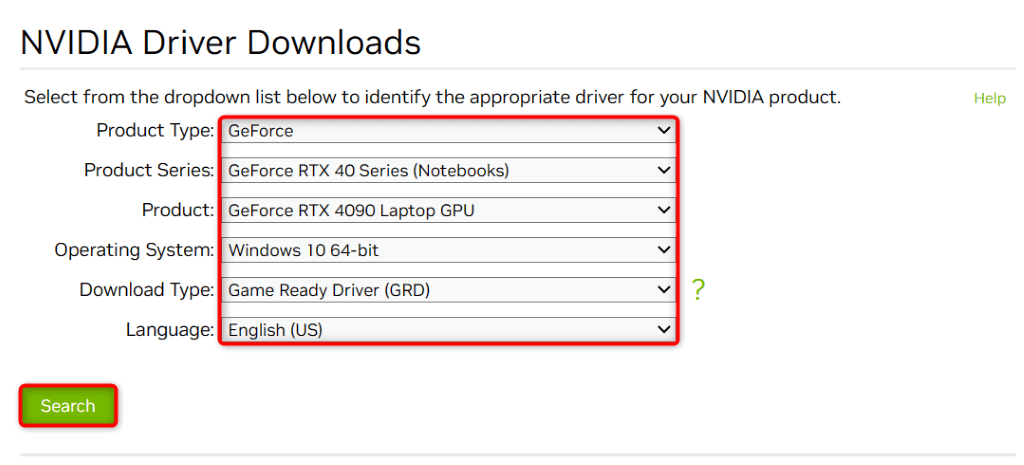
手动更新 AMD 驱动程序
如果您的显卡是 AMD 显卡且 Windows Update 未安装最新驱动程序,请按如下方式手动获取并下载驱动程序:
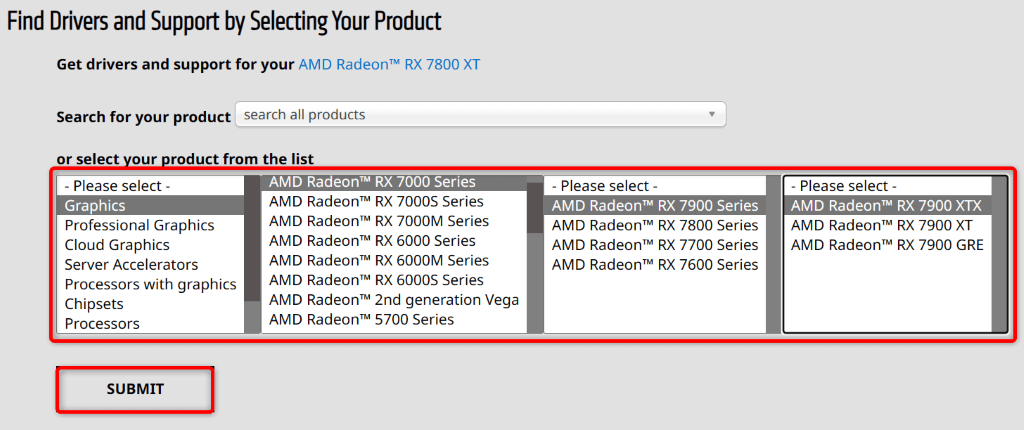
让 Riot 客户端在您的 Windows 11 或 Windows 10 电脑上再次运行
Riot 客户端拒绝启动会中断您的游戏会话并 阻止您访问您喜爱的游戏 。如果应用程序仍然无法启动,请应用上述解决方案。这些方法可以找到根本问题并解决该问题以使应用程序再次运行。我们希望本指南对您有所帮助。
.